Consulter les rapports d'utilisation de Blueprint
Les rapports Blueprint vous donneront de précieux renseignements sur vos processus métier et leur exécution, et vous aideront à les rationaliser. Il existe deux types de rapports Blueprint : les rapports intégrés et les rapports personnalisés.
Rapports Blueprint intégrés
Voici les différents rapports Blueprint facilement disponibles pour vous.
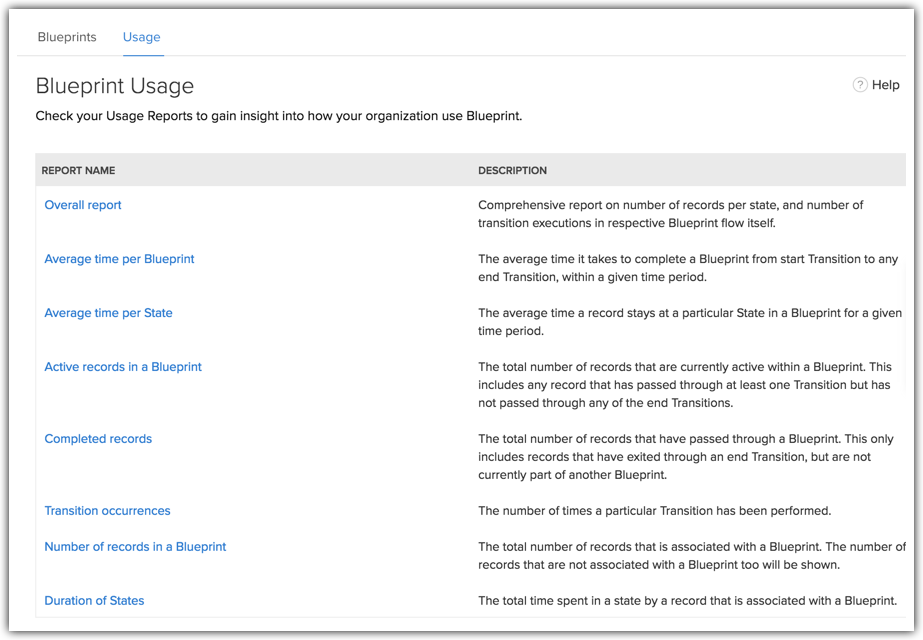
Pour consulter les rapports Blueprint
- Cliquez sur Setup (Configuration) Automation (Automatisation) Blueprint.
- Cliquez sur l'onglet Usage (Utilisation) .
- Les différents rapports Blueprint sont répertoriés.
- Cliquez sur un rapport pour afficher son contenu. Par exemple, l'image suivante est un rapport sur le temps moyen par Blueprint pour le processus de suivi des transactions.
Cela vous donne des détails sur le temps moyen nécessaire pour terminer un Blueprint depuis la transition de début jusqu'à n'importe quelle transition de fin, au cours d'une période donnée.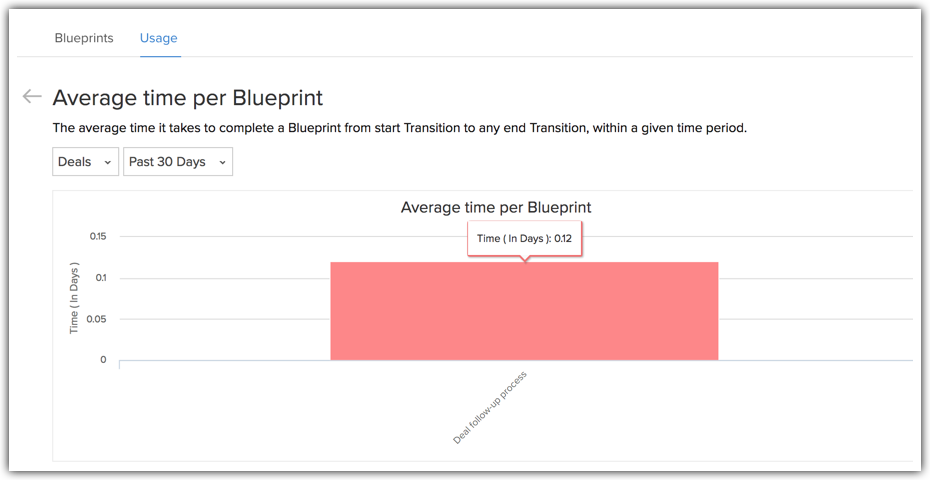
Rapports Blueprint personnalisés
Le module Reports (Rapports) de Zoho CRM vous présente une multitude de rapports par défaut pour les différentes informations relatives à la vente comme les ventes par source de prospect, les prospects par type, des rapports sur le statut des appels, etc. Vous pouvez personnaliser ces rapports selon le contenu des Blueprints. Quand vous créerez un rapport pour un module, vous verrez les informations de Blueprint dans la section Select Related Modules (Sélectionner des modules connexes). À partir de cela, vous pourrez créer vos propres rapports basés sur les informations de Blueprint.
Pour créer un rapport basé sur les informations de Blueprint
- Accédez au module Rapports.
- Cliquez sur Create Report (Créer un rapport).
- Sélectionnez le module principal : par exemple, Deals (Transactions).
- Dans la liste des modules connexes, sélectionnez le Blueprint approprié dans la liste des Blueprints.
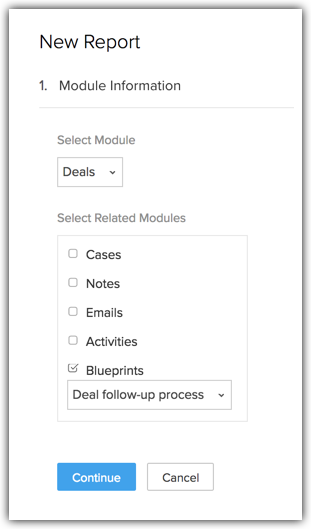
- Sélectionnez un type de rapport : par exemple, Summary Report (Rapport de synthèse).
- Sélectionnez les colonnes que vous souhaitez avoir sur le rapport. Vous pouvez sélectionner les détails requis à partir de la section Blueprint sur la liste des colonnes disponibles.
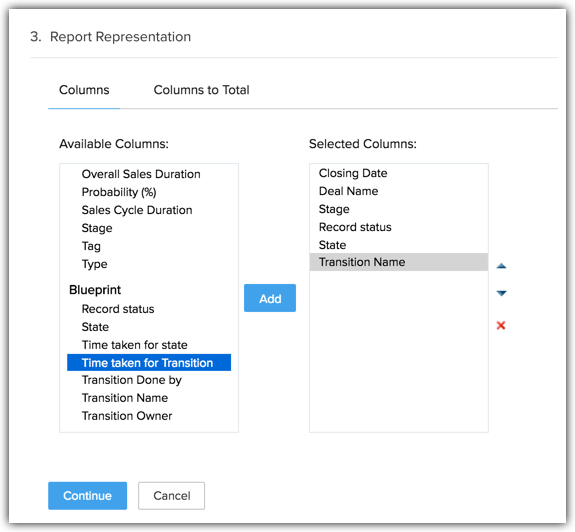
- Ajoutez des filtres si nécessaire.
- Nommez le rapport et placez-le dans un dossier. Par exemple : Rapport sur le statut de Blueprint des transactions.
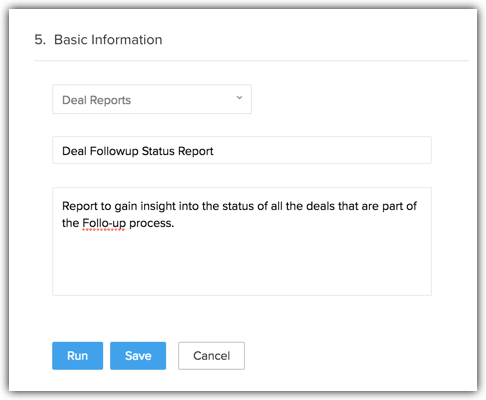
- Exécutez le rapport pour voir les détails Blueprint de chaque transaction.

Related Articles
Gérer les préférences de hiérarchie
Une structure hiérarchique dans une organisation permet de classer les membres en fonction de leurs désignations. Zoho CRM fournit deux structures hiérarchiques différentes pour votre organisation : Hiérarchie des rôles et Hiérarchie de reporting. ...FAQ sur Blueprint
Existe-t-il une limite au nombre de lignes que je peux avoir dans Zoho Reports ? Oui. Blueprint est disponible à partir de l'édition professionnelle. Vous trouverez ci-dessous les limites de Blueprint dans Zoho CRM. 3 (Blueprints par défaut inclus) ...Comprendre et créer des rapports
À mesure que votre organisation se développe, vous remarquez deux choses : Vos données CRM deviennent de plus en plus complexes. Ces données contiennent des informations précieuses sur vos clients, vos employés, vos bénéfices, vos ventes et vos ...Blueprint : glossaire de termes
État L'état fait référence à chaque étape de votre processus métier, à savoir toutes les valeurs des champs choisis dans la liste de sélection. Faites glisser et déposez chaque état dans le canevas sur votre gauche pour commencer à dessiner votre ...Planification des rapports
Vous pouvez envoyer automatiquement des rapports à vos collègues, à la direction générale et aux non-utilisateurs de Zoho CRM en programmant l’envoi des rapports souhaités de façon quotidienne, hebdomadaire, mensuelle ou annuelle. Une fois le ...